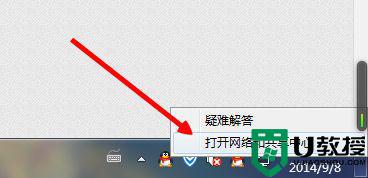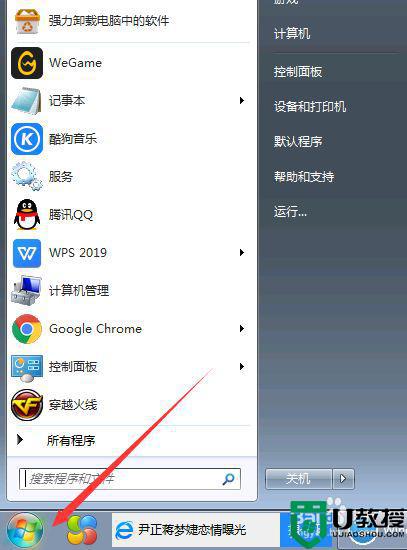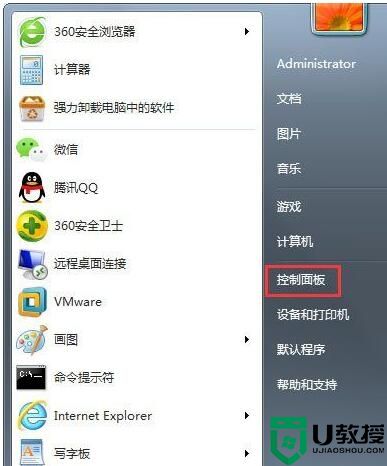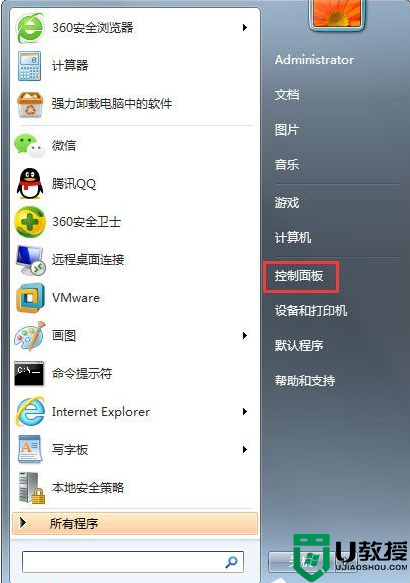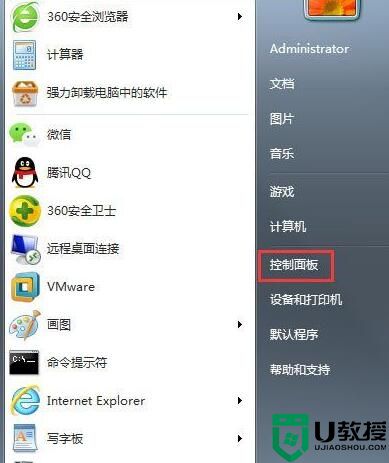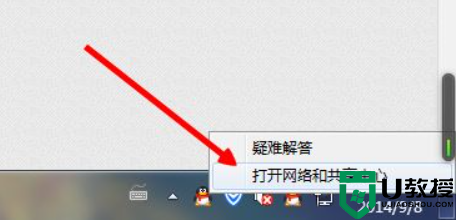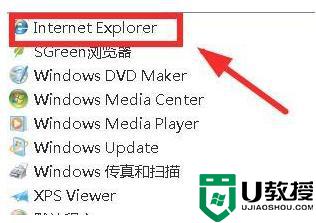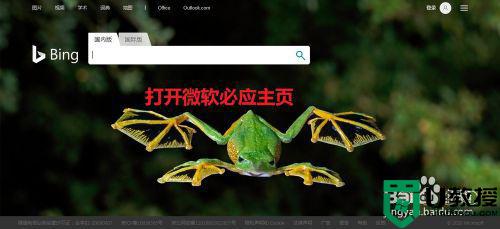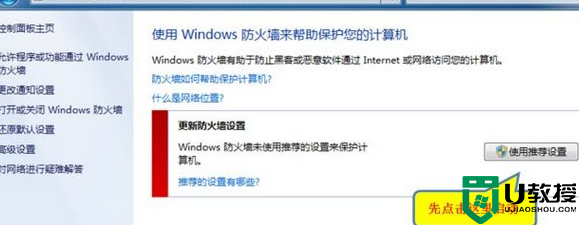win7安装edge浏览器老是被防火墙拦截如何处理
时间:2022-11-04作者:run
虽然win7 ghost系统中自带有浏览器搜索工具,但是大多用户也都会选择安装其它浏览器来使用,可是有些用户在给win7电脑安装微软最新版的edge浏览器时,却老是会被系统防火墙所拦截,对于这种情况应该如何处理呢?今天小编就来教大家win7安装edge浏览器老是被防火墙拦截处理方法。
推荐下载:深度win7旗舰版
具体方法:
1、打开控制面板,选择防火墙选项。
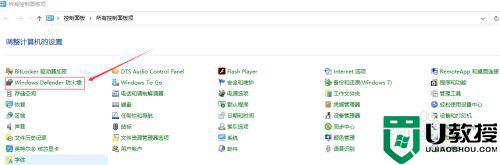
2、在防火墙设置界面,选择允许应用或功能通过windows Defender防火墙。
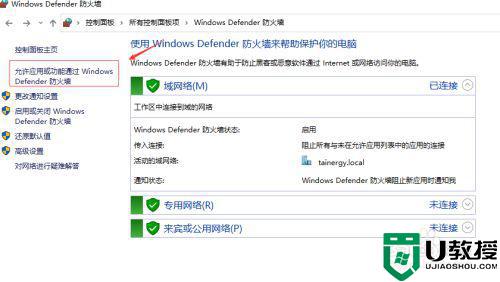
3、在弹出的界面选择更改设置,然后就可以对软件进行设定是否放行。
如果允许的应用和功能里面没有这个软件,可以点击下面的允许其他应用按钮进行添加。
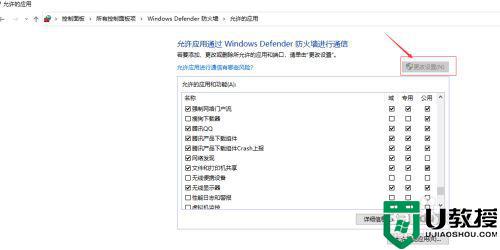
4、回到防火墙设置界面,选择高级设置。
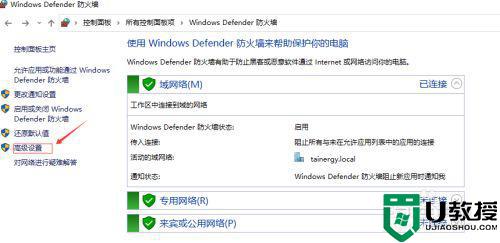
5、在高级设置窗口,选择入站规则,出站可以理解为外部可以访问电脑。
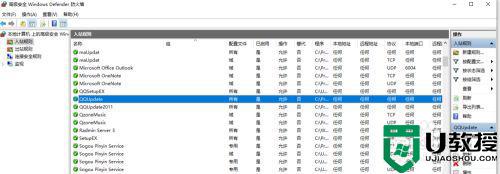
6、再选择出站规则,出站可以理解为电脑可以访问出去。
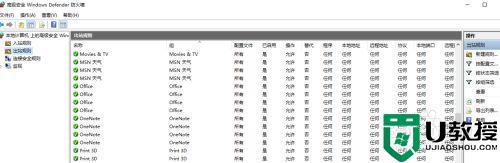
上述就是有关win7安装edge浏览器老是被防火墙拦截处理方法了,碰到同样情况的朋友们赶紧参照小编的方法来处理吧,希望能够对大家有所帮助。